IBC编程社区原创系列教程,请勿转载。C#论坛,www.ibcibc.com 交流群号: 235371874
第三节课:控制器及视图,自动生成增/删/改/查
在第二节课的时候讲解了EF创建实体类,这节课我们开始开发图书的增删改查功能,因为有了MVC所以我们现在操作起来会很方便。 首先我们在文件夹Controllers右键-创建控制器,如下图:
www.ibcibc.com C# C#论坛 MVC系列教程
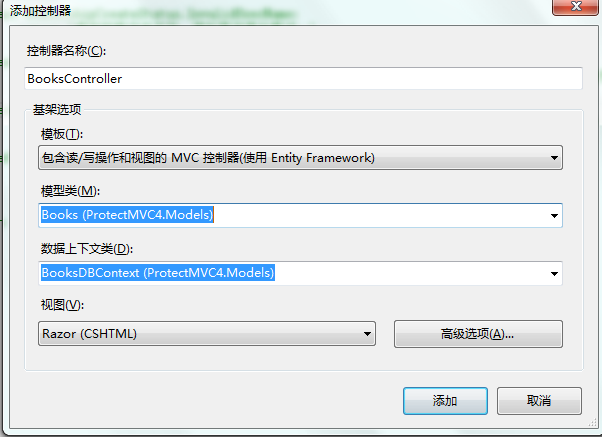
我们命名为Books,模板选择使用Entity Framework ,模型类选择我们的Books实体类,上下文选择我们之前建好的上下文,点击添加。 这时候系统自动生成好了一个Book控制器,以及在View视图文件夹下面生成了5个页面:增、删、改、查、主页 5个页面,如下图:
www.ibcibc.com C# C#论坛 MVC系列教程
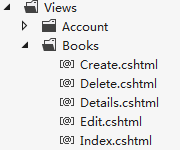
用起来很方便,代码不用自己写了,我们打开浏览器,进入Books路径,可以看到如下图:
www.ibcibc.com C# C#论坛 MVC系列教程
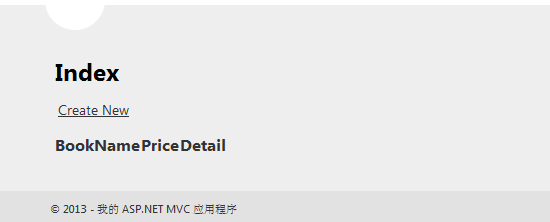
我们点击Create New 则系统默认进入到了系统为我们自动生成的新增的页面
www.ibcibc.com C# C#论坛 MVC系列教程
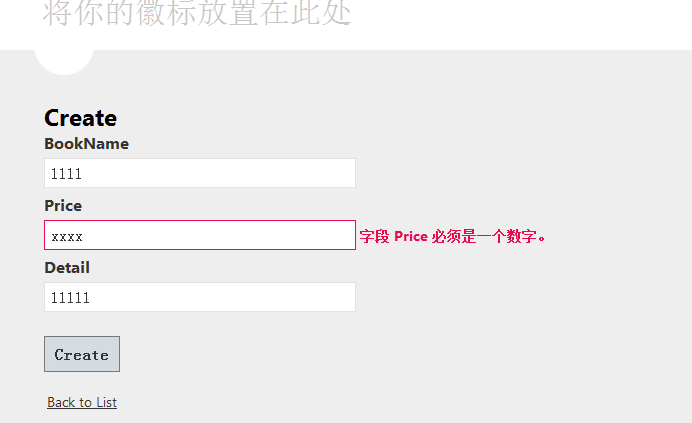
我们可以添加新的实体类看看, 在price字段中,因为我们的类型是INT型,所以系统自动给我们添加了验证机制,现在验证机制也不用手动的写代码了,我们将price字段填为int型点击create . 系统会自动跳转到首页,如下图:
www.ibcibc.com C# C#论坛 MVC系列教程
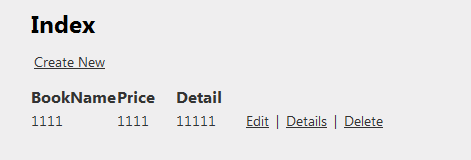
这就是我们刚刚进入到的首页,因为刚刚没有数据,所有没有看全,上面这条数据是我们刚刚添加进去的, 旁边有三个按钮,编辑、详细、删除,分别跳转到系统为我们自动生成的Viwes视图中,这样很方便,省去了我们代码时间。 三个按钮大家可以自己点击看一下,这里就不做解释了。 现在大家有疑问了,系统自动生成的,都是英文,都是实体类字段,那么我们该如何的去显示为中文的呢? 打开我们的Books实体类 注意下图:
www.ibcibc.com C# C#论坛 MVC系列教程
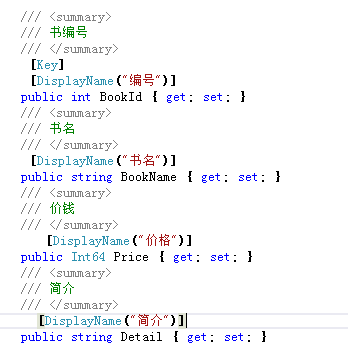
我添加了一个元素DisplayName,从字面上理解就是要显示的名称,按以上步骤设置好以后,我们浏览页面,就看到如下图:
www.ibcibc.com C# C#论坛 MVC系列教程
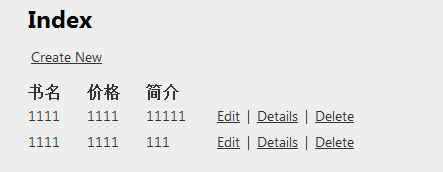
字段已经变成了你设置好的名称了。 除了DisplayName,我们还有什么元素呢? 注意看图:
www.ibcibc.com C# C#论坛 MVC系列教程
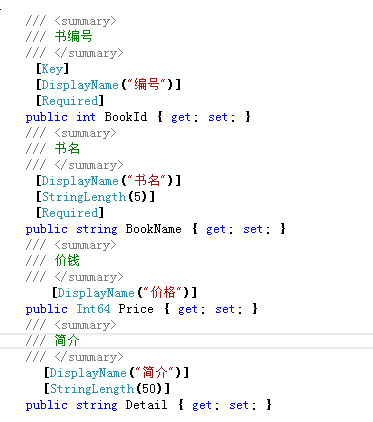
经常会用到的 KEY:主键/自增列 DisplayName: 显示的名称 Required: 必填项/不能为空 StringLength: 字符串长度 这里我们把书名的长度设置为5,用于等会的测试。 当我们把以上元素写好以后,是不能直接浏览页面的,因为你本地实体类跟你的数据库字段已经不匹配了,所以是进不去网页的,这时候我们要用第二节课的操作,在控制台操作EF更新数据库。具体代码返回看第二节课,控制台操作完成后,出现下图结果:
www.ibcibc.com C# C#论坛 MVC系列教程
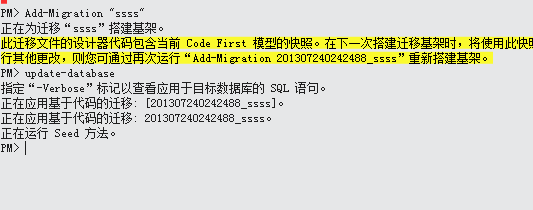
数据库已经保存成功了,这时候我们可以打开网页看看了,我们在点击添加按钮,这时候可以看见下面两幅图:
www.ibcibc.com C# C#论坛 MVC系列教程
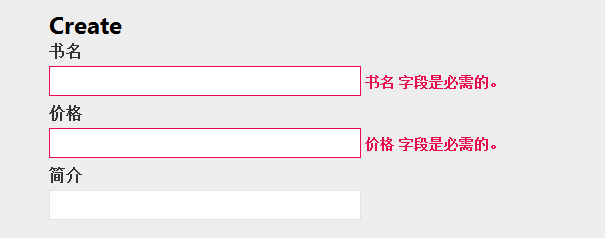
www.ibcibc.com C# C#论坛 MVC系列教程

* 这也是系统自动生成的验证机制,仅仅是因为我们设置了上面的元素,所以系统能自动生成验证机制。 第三节课就到这里了,下节课将讲解【搜索图书】
IBC编程社区原创系列教程,请勿转载。C#论坛,www.ibcibc.com 交流群号: 235371874
MVC4从零开始学(一)[系列教程]-IBC编程社区
http://www.ibcibc.com/forum.php? ... =1838&fromuid=1
(出处: C#论坛-C#教程,ASP.NET教程)
MVC4从零开始学(二)EF创建数据库[系列教程]-IBC编程社区
http://www.ibcibc.com/forum.php?mod=viewthread&tid=1888&fromuid=1
(出处: C#论坛-C#教程,ASP.NET教程)
MVC4从零开始学(三)控制器视图[系列教程]-IBC编程社区
http://www.ibcibc.com/forum.php? ... =1906&fromuid=1
(出处: C#论坛-C#教程,ASP.NET教程)
MVC4从零开始学(四)post/get传值[系列教程]-IBC编程社区
http://www.ibcibc.com/forum.php?mod=viewthread&tid=2168&fromuid=1
(出处: C#论坛-C#教程,ASP.NET教程)
以上为系列地址
| 




